
Bezvadu tīkls jau sen ir pazīstamsdaudziem datoru un klēpjdatoru īpašniekiem. Tas ir viegli un ērti lietojams. Interneta pieslēgumu var iegūt jebkurā dzīvokļa vai biroja vietā, bet tajā pašā laikā kilometru garš vads nebūs zem kājām. Piekļuvi internetam var iegūt ne tikai no klēpjdatora, bet arī no planšetdatora vai viedtālruņa.
Tomēr lielākā daļa lietotāju nezina, kāatrisiniet pat vienkāršas maršrutētāja problēmas un nesaprotat, kā klēpjdatorā ieslēgt bezvadu. Kad tiek zaudēta piekļuve tīklam, jums nav nekavējoties jāsazinās ar pakalpojumu sniedzēja tehnisko atbalstu. Vispirms jums jānoskaidro, kas izraisīja interneta darbības pārtraukumu: jūsu dators vai pakalpojumu sniedzējs.

Pirms panikas un zvanu izsaukšanas jums ir jāpārliecinās, ka problēmu nevar noteikt manuāli, kā arī noskaidrot, kas izraisīja darbības traucējumus - klēpjdatoru vai maršrutētāju.
Pirmais solis: pārstartējiet maršrutētāju.Ir nepieciešams izslēgt sīkrīka jaudu, pagaidiet divdesmit sekundes un pievienojiet to tīklam. Pēc tam maršrutētājs atsāksies, un, iespējams, tiks atjaunota piekļuve internetam.
Если это не помогло, то не стоит сразу сбрасывать maršrutētāja uzstādījumus. Vispirms jums jāizvelk interneta kabelis no ierīces un tieši jāpievieno pie klēpjdatora. Ja jums ir piekļuve tīmeklim - problēma ir maršrutētājam, un pēc tam varat mēģināt atjaunot iestatījumus un kalibrēt sīkrīku. Un tikai tad, ja visi iepriekš minētie nedarbojās, jums jāsazinās ar pakalpojumu sniedzēju.

Bet ir vēl viens iemesls, kāpēc internets var pazust - datora vai klēpjdatora programmatūra.
Lai saprastu, kā ieslēgt bezvadu sakarus klēpjdatorā un nekavējoties piekļūt internetam, jums jāveic dažas vienkāršas darbības.
Lai instalētu vai atjauninātu draiveribezvadu tīkls, jums jāzina precīzs klēpjdatora vai datora modelis. Draiveri var instalēt vai nu no sāknēšanas diska, kas nāk ar datoru, vai arī lejupielādēt no interneta.
Draivera lejupielāde ir diezgan vienkārša.Vispirms jums jāiet uz klēpjdatoru ražotāja oficiālo vietni. Tālāk jums jāatrod draiveris vietnē. Pietiek ar meklēšanas modeļa ievadīšanu ierīces modelī, un pakalpojums parādīs visus pieejamos materiālus. Parasti Wi-Fi draivera nosaukumā ir šī vārdu kombinācija: Bezvadu tīkla adapteris.

Pēc veiksmīgas lejupielādes jums jāinstalē draiveris un jārestartē klēpjdators vai dators. Ja pēc tam tīkls nav atjaunots, jums jāsazinās ar pakalpojumu sniedzēju.
Daži lietotāji nezina, kā rīkotiesbezvadu savienojums ir atspējots. Kā šādos gadījumos ieslēgt Wi-Fi klēpjdatorā, nav skaidrs. Jāatzīmē, ka ne visi klēpjdatori un datori automātiski meklē piekļuves punktu tūlīt pēc ieslēgšanas.
Daži modeļi ir aprīkoti ar īpašuslēdzis, kas kontrolē Wi-Fi uztvērēja ieslēgšanu un izslēgšanu. Citos modeļos par to var būt atbildīga īpaša programma, kas paredzēta konkrētai klēpjdatora versijai.
Lai nerastos problēmas, kā iespējot bezvadu sakarus klēpjdatorā, lietotājam vajadzētu uzzināt, kā personālajā datorā tiek aktivizēts Wi-Fi: aparatūra vai programmatūra.
Bet kā jūs iespējojat bezvadu savienojumu HP, Lenovo vai Asus klēpjdatorā aparatūrā? Lietotājam tiks parādīti trīs veidi:
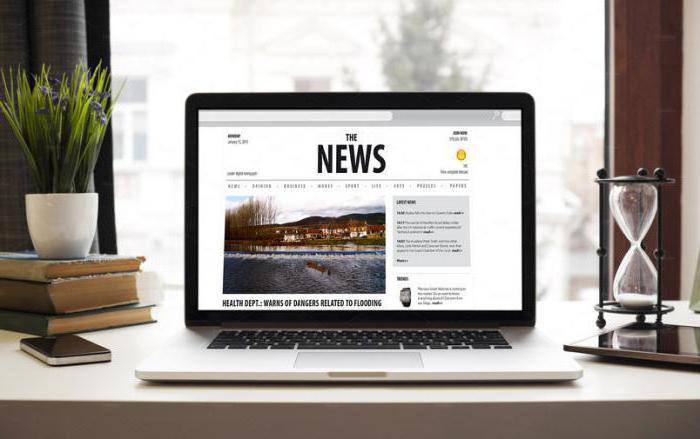
Bīdnis, lai visbiežāk ieslēgtu Wi-Fiizmanto vecākiem klēpjdatoru modeļiem. Lai to ieslēgtu, jums rūpīgi jāpārbauda ierīces korpuss un jāatrod slīdnis, pēc tam pārvietojiet to aktīvajā stāvoklī.
Dažreiz Wi-Fi adapteris tiek ieslēgts, izmantojot pogu. Šādos gadījumos poga ar antenu atrodas netālu no tastatūras - bezvadu tīkla pazīme.
Mūsdienīgāku sīkrīku īpašniekiem ir viegli saprast, kā iespējot bezvadu sakarus Acer, Asus un HP klēpjdatorā. Aktivizēšana notiek, izmantojot Fn un F1-12 taustiņu kombināciju.
Dažiem modeļiem, piemēram, MSI GT780, virs tastatūras ir skārienpaliktnis, kas ļauj ieslēgt vai izslēgt bezvadu tīklu ar vienu pieskārienu.
Ir reizes, kad Wi-Fi uztvērējs ir atspējotsprogrammatiski, un to nav iespējams aktivizēt, izmantojot pogu vai īsinājumtaustiņu. Kā šādos gadījumos iespējot bezvadu savienojumu klēpjdatorā (Lenovo, Asus vai Acer - tas nav tik svarīgi)?
Lietotājam būs jānoklikšķina ar peles labo poguuzdevumjoslā noklikšķiniet uz ikonas "Tīkls". Pēc tam sarakstā atlasiet "Tīkla vadības centrs". Atvērtajā logā dodieties uz lapu, kurā varat mainīt adaptera parametrus. Sarakstā atlasiet bezvadu tīklu un iespējojiet to.

Savienojums mainīs krāsu no pelēkas uz krāsu, un pēc kāda laika tiks izveidots savienojums ar internetu.
Varat arī programmatiski aktivizēt tīkla adapteri, izmantojot "Device Manager". Parasti šādas izslēgšanās notiek reti, galvenokārt operētājsistēmas kļūmju laikā.
Lai iespējotu Wi-Fi adapteri, izmantojot ierīces pārvaldnieku, jums:
Tādējādi bezvadu tīklu varat iespējot, izmantojot aparatūru vai programmatūru.


























